티스토리 뷰
그래픽카드 메모리 확인 자세히보는법
안녕하세요 오늘 이시간에는 그래픽 카드의 상세 정보를 확인해보는 법에 대해 내용을 안내 해보도록 할께요. 최근에는 그래픽카드 품귀현상이 있기도합니다. 바로 가상화폐 때문 이었습니다. 이 그래픽카드를 통해서 채굴이 되는 코인들이 있기 때문 이었습니다.

오늘은 그래픽카드 메모리 확인을 해보시는 방법에 대해 정보 안내를 해 드릴게요. 이번에 찾아주신 분들도 오늘의 포스팅 참고하셔서 한번 확인을 해주시게 되면 엄청 좋을듯 합니다. 자그럼 바로즉시 설명을 해 드릴게요.
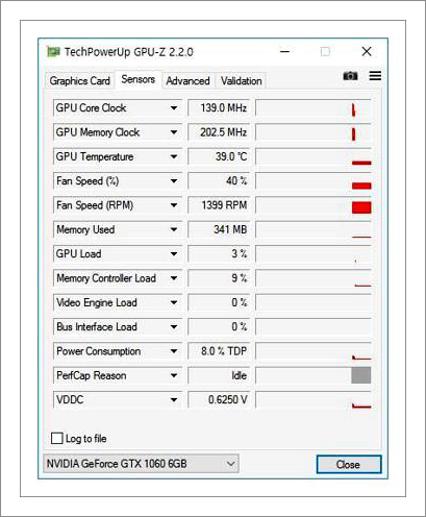
오늘 안내를 해보는 이 프로그램은 gpu-z라는 프로그램이에요. 유사한 이름으로 cpu-z가 있어요. 정보 안내를 해보는 이 프로그램은 그래픽카드의 상세 정보만 보여주게되는 프로그램이에요. 온도에서 메모리의 종류까지 나오는데요.

이 프로그램은 네이버 자료실을 통해서 쉽게 내려받아 볼수가 있답니다. 공식 홈페이지에서도 받아 볼수가 있지만 조금 복잡해보이던데요. 그렇다보니 네이버 자료실을 이용을 해서 받는 방법으로 내용을 설명 해 드려 보도록 하겠습니다.
홈화면으로 이동을 하려면 여길 눌러주시기 바래요. 그렇게 하고 공짜 다운 버튼을 클릭을 해서 설치 화일을 다운받아 주시면 됩니다. 그러면 바로 설치 화일이 받아지게 되실겁니다

이제 설치 파일을 내려 받아주셨다면 셋업을 해야 합니다. 설치 파일 자체의 사이즈는 매우 작습니다. 상단에 보시는 것과 같이 사이즈가 1Mbyte로 안내가 되는군요. 이젠 안내에 따라 셋업을 진행을 해주시기바랍니다.

그렇게 하고 실행을 해보세요. 실행을 해주시게 되면 위에 보는 것과같이 실행이 되어지게 되어 지실 거에요. 실행이 되어지셨다면 이제는 이러한 식으로 이 방법으로 그래픽카드에 관련 되어진 상세정보가 전부 보이시게 되어 지실 거에요. 이부분에서 보게 되면 메이커부터 제품명이 전부 나옵니다. 긜고 메모리 부분에 보시면 제조사가 나오게 될거에요 저는 삼성램이군요.

또한 상단의 센서부분을 누르시면 팬스피드에서 온도까지모두 자세히 보실 수가 있을 겁니다. 아마도 이번 소개한 주제는 채굴하는 분들이 더 많이 필요할것 같은데요. 안내해드린 내용 참고해서 그래픽카드 메모리 확인 한번 하시기바랍니다.
